Como corrigir o erro incorrigível WHEA no Windows

O que é o erro incorrigível da WHEA?
O erro incorrigível WHEA é um problema de tela azul predominante que pode aparecer em qualquer versão do Windows.
Se você estiver vendo a temida Tela Azul da Morte, também conhecida como código de parada, seu computador foi desligado automaticamente para evitar mais danos. A mensagem de erro incorrigível WHEA é normalmente acompanhada pelo código de parada 0x0000124.
1. Verifique seus drivers
A tela azul da morte pode ser causada por drivers desatualizados, por isso é importante manter seus drivers atualizados. Os drivers podem ser atualizados por meio do aplicativo Configurações ou do Gerenciador de dispositivos. Se você precisar instalar ou atualizar um grande número de drivers de uma só vez, o Gerenciador de dispositivos é a ferramenta mais simples de usar.
O Windows facilita rastrear os problemas de volta à sua origem, listando todas as atualizações de driver na área do Windows Update.
- Pressione Win+ Ipara abrir a janela Configurações. Selecione a guia “Windows Update” na barra lateral à esquerda.
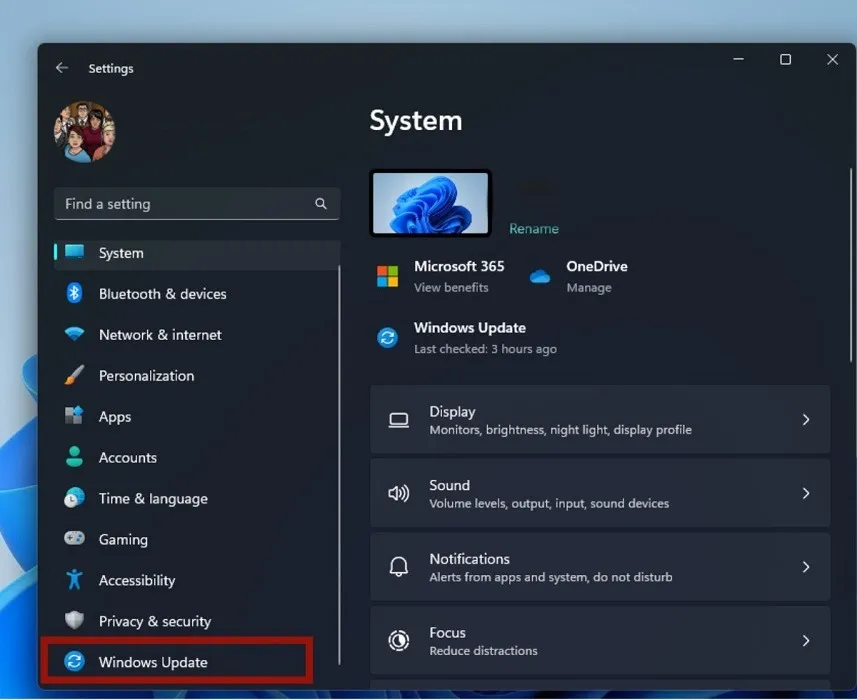
- No lado direito da janela, selecione o bloco “Opções avançadas” em “Mais opções”.
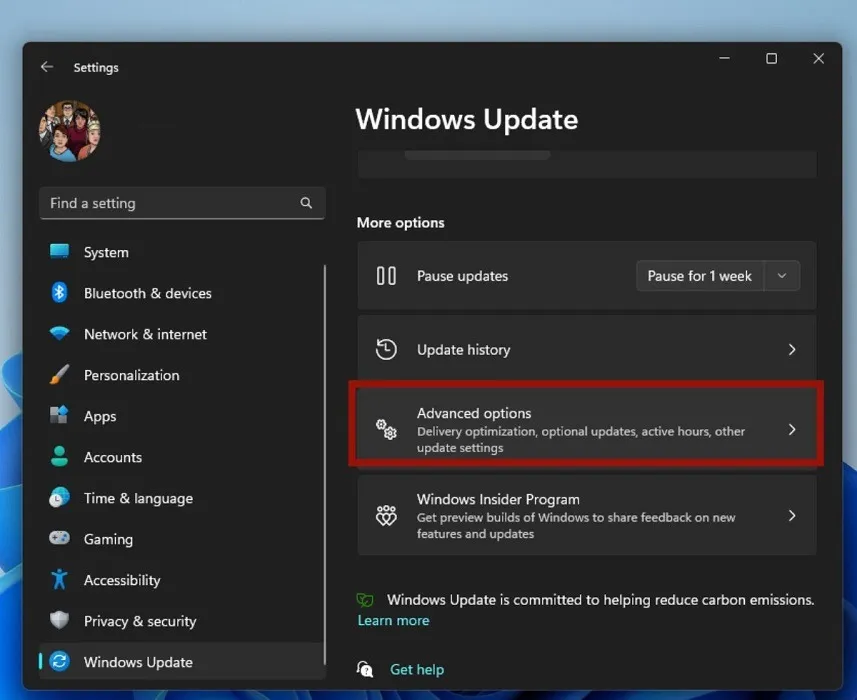
- Na tela subsequente, em “Opções adicionais”, clique no bloco “Atualizações opcionais”.
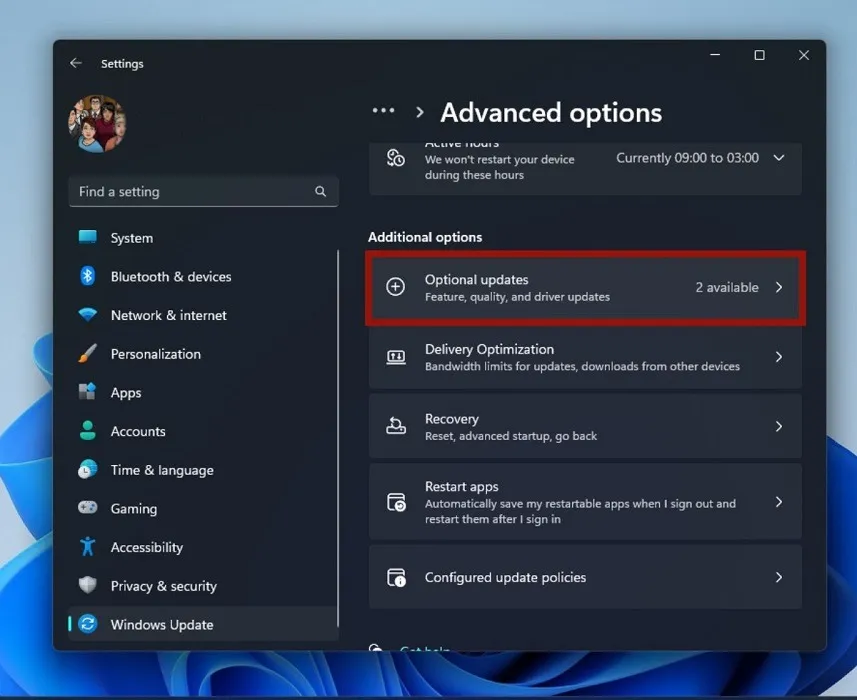
- Clique no bloco “Atualizações de driver” para aumentá-lo.
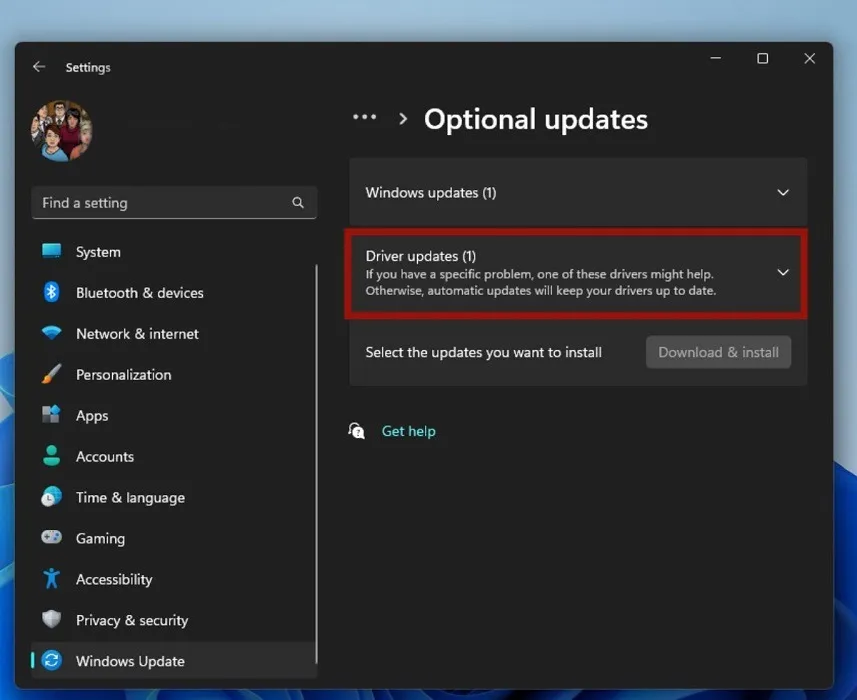
- Selecione o driver necessário na lista de drivers disponíveis marcando a caixa de seleção ao lado dele.
2. Redefina as configurações de firmware do BIOS/UEFI
Problemas com a estabilidade do Windows também podem causar a mensagem de erro WHEA Uncorrictable.
Para corrigir isso, tente redefinir as configurações do BIOS para os padrões de fábrica para recarregar a configuração padrão do BIOS em seu PC.
- Desligue o seu PC.
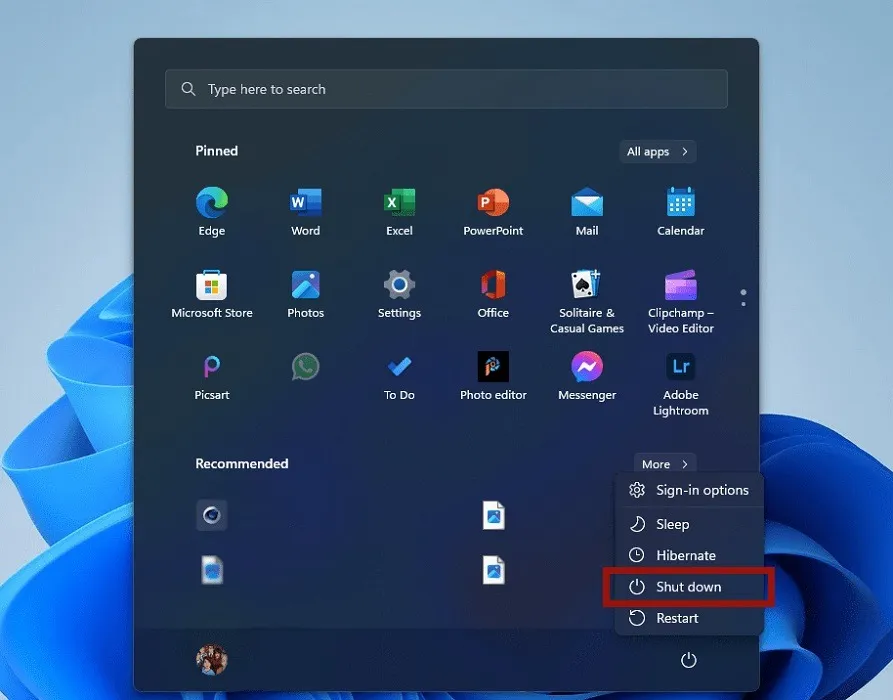
- Ligue o PC novamente pressionando o botão liga / desliga e continue clicando na Deletetecla até que o menu do BIOS apareça. (Dependendo do modelo do seu PC, também podem ser as teclas F1, F2, F10ou Esc.)
- Prossiga para o menu “Opções avançadas”.
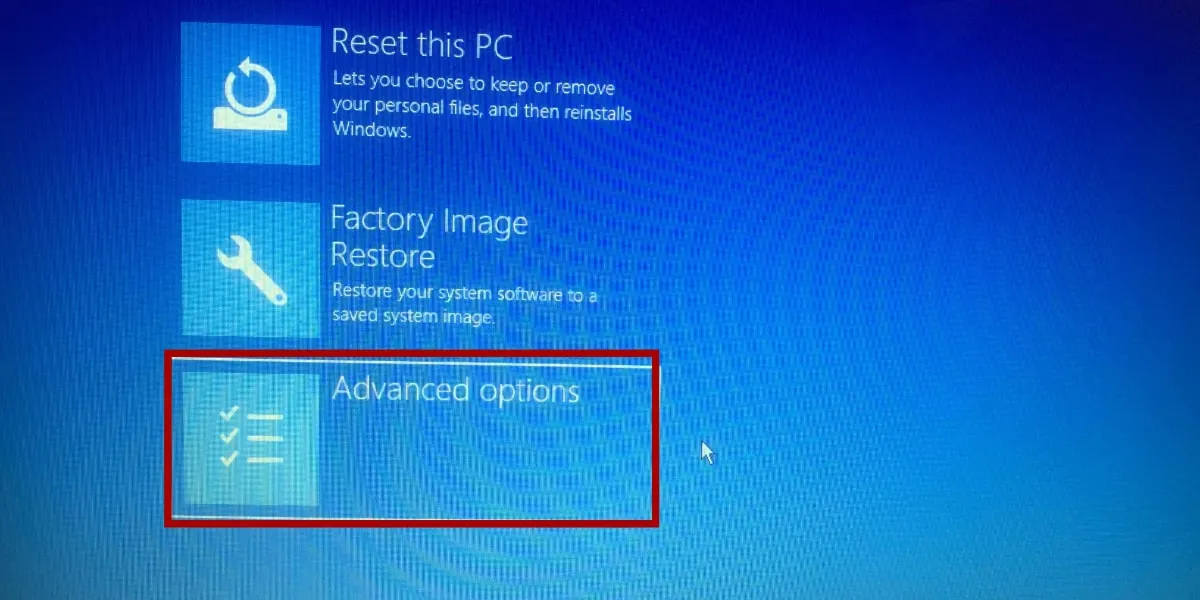
- Abra as “Configurações de Firmware UEFI”.
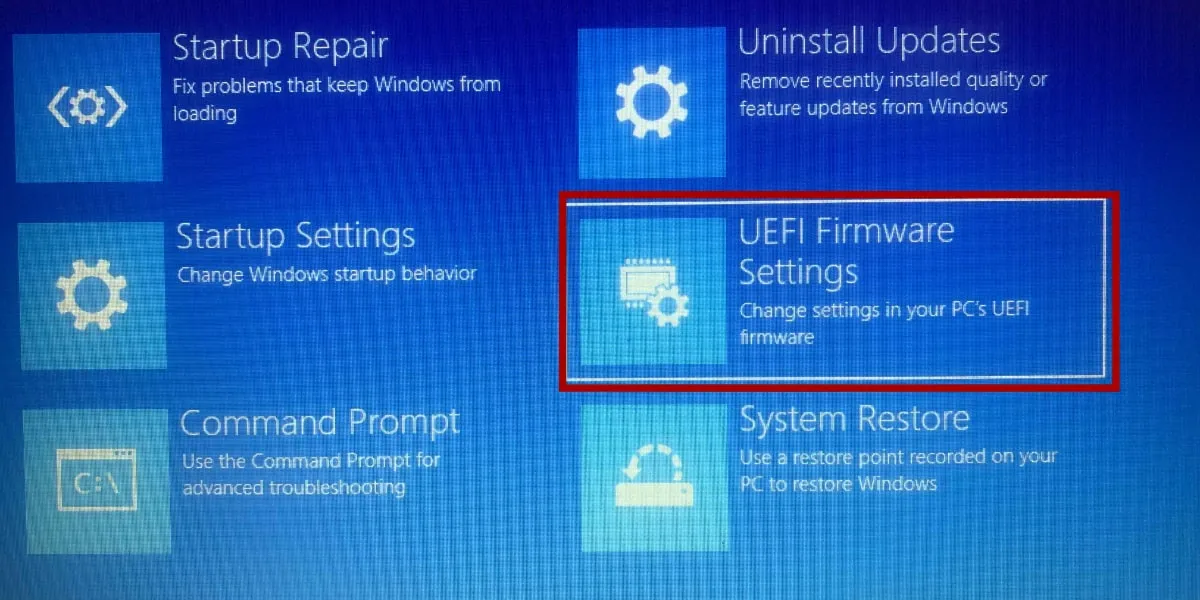
- Clique em “Reiniciar”.
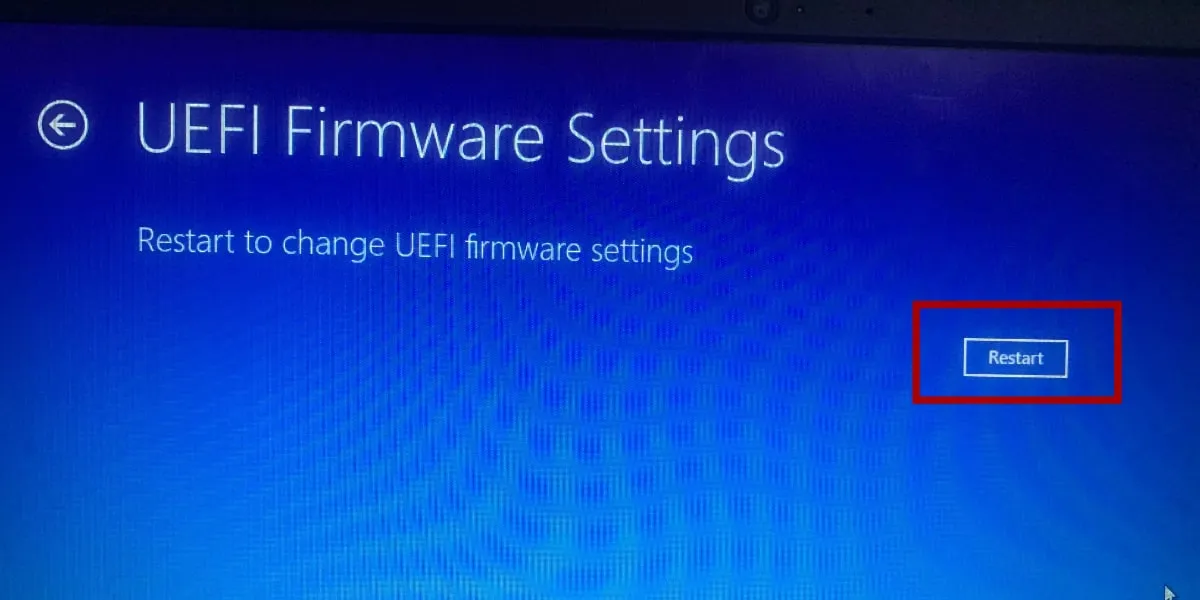
- Vá para a guia “Sair” nas configurações de firmware do BIOS/UEFI e selecione “Carregar padrões ideais”.
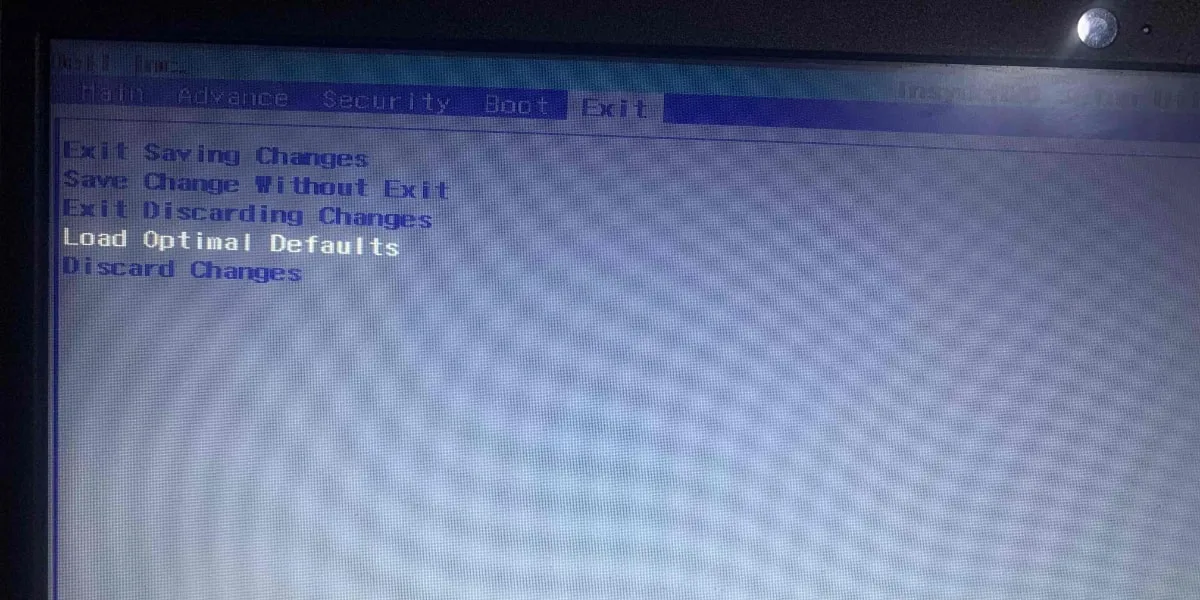
- Restaure as configurações do BIOS de fábrica e saia do utilitário.
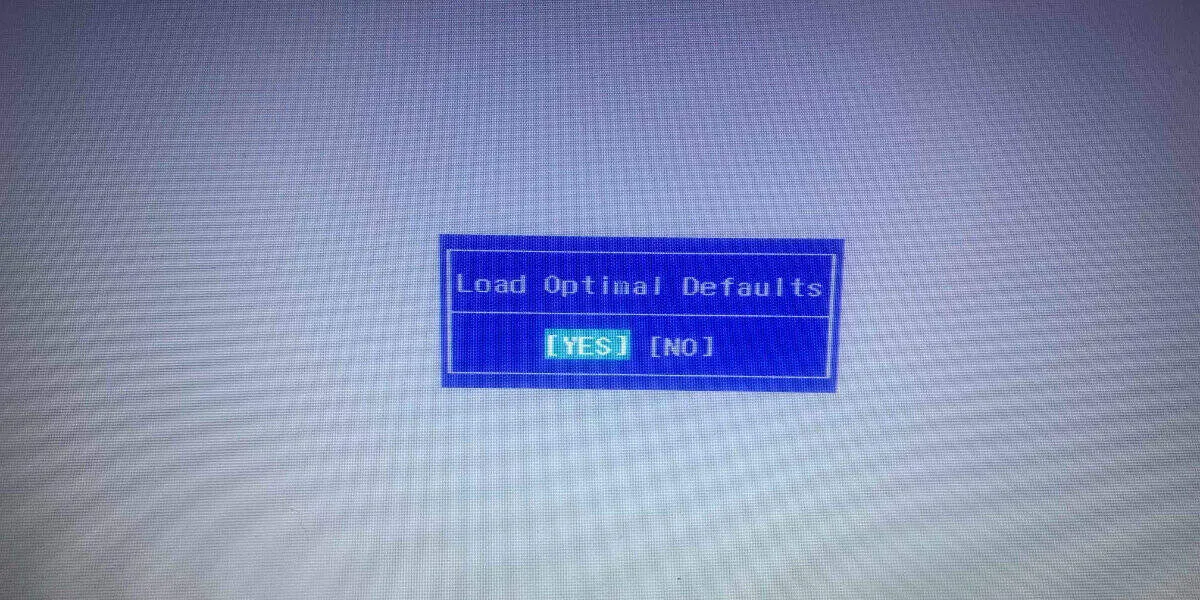
- Tente uma inicialização regular após apagar as configurações anteriores do BIOS para verificar se a mensagem de erro incorrigível WHEA ainda é exibida.
3. Redefinir o overclock do sistema
O overclock da CPU é um método popular para aumentar o desempenho em jogos e outros programas graficamente intensivos. Tensões incorretas durante o processo de overlocking são uma causa comum do WHEA Uncorrictable Error, que por sua vez pode tornar seu sistema operacional instável. Como resultado, desativar qualquer configuração de overclock é a maneira mais rápida de se livrar dessa entrada.
Você precisa acessar o menu BIOS ou UEFI no seu PC. Para fazer isso, siga as etapas discutidas acima. As configurações no BIOS e UEFI podem variar de um computador para outro, embora os nomes dos itens de menu correspondentes geralmente sejam consistentes. As opções de overclock geralmente são encontradas nos menus rotulados como “Desempenho” ou “Voltagem”. Redefina o overclock a partir daí.
4. Verifique sua memória RAM
Quando sua RAM não está encaixada corretamente em seu slot, isso pode resultar no erro WHEA Uncorrictable. Se você tiver experiência em resolver problemas de hardware, tente abrir o gabinete do computador para obter acesso à placa-mãe.
Aviso : não tente fazer isso a menos que tenha um conhecimento técnico sólido ou corre o risco de danificar seu PC!

Desconecte cuidadosamente a RAM da placa-mãe e use um pano e álcool para limpar os pontos de contato e reinicie o computador. Insira os cartões de memória de volta nos slots de RAM da placa-mãe e ligue o PC novamente para ver se a mensagem de erro de tela azul WHEA ainda aparece.
5. Execute a Ferramenta de Diagnóstico de Memória do Windows
- Digite “Memory Diagnostics” na Pesquisa do Windows e selecione o melhor resultado ou pressione “Abrir” à direita.
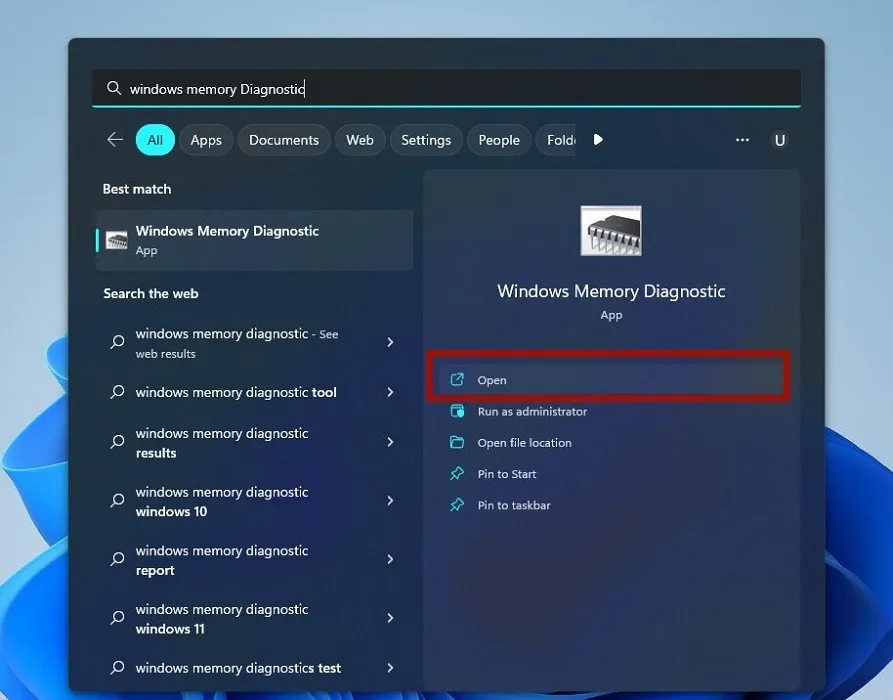
- Para testar os problemas, selecione “Reiniciar agora e verificar se há problemas”.

Se nenhum desses métodos funcionar para você, use a funcionalidade Restauração do sistema do Windows para desfazer as alterações recentes no seu PC e, com sorte, eliminar o erro no processo.
Como último recurso, existe a opção de redefinir o Windows. Seu PC excluirá todos os arquivos do sistema atual e instalará novos. A maioria de seus arquivos pessoais deve estar bem após a redefinição, e quaisquer problemas persistentes de erro incorrigível WHEA devem ser eliminados.
perguntas frequentes
O que significa WHEA?
O superaquecimento pode causar o erro incorrigível WHEA?
O erro incorrigível WHEA geralmente é causado por um componente de hardware defeituoso. Portanto, o superaquecimento é uma das causas mais comuns desse problema.
Crédito da imagem: Pixabay . Todas as capturas de tela de Folami Oluwatokiloba.



Deixe um comentário